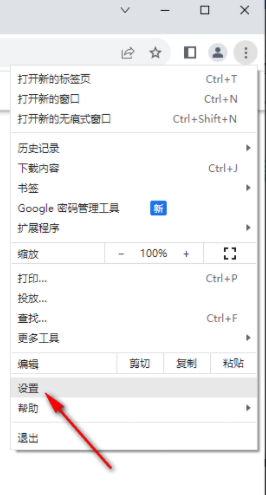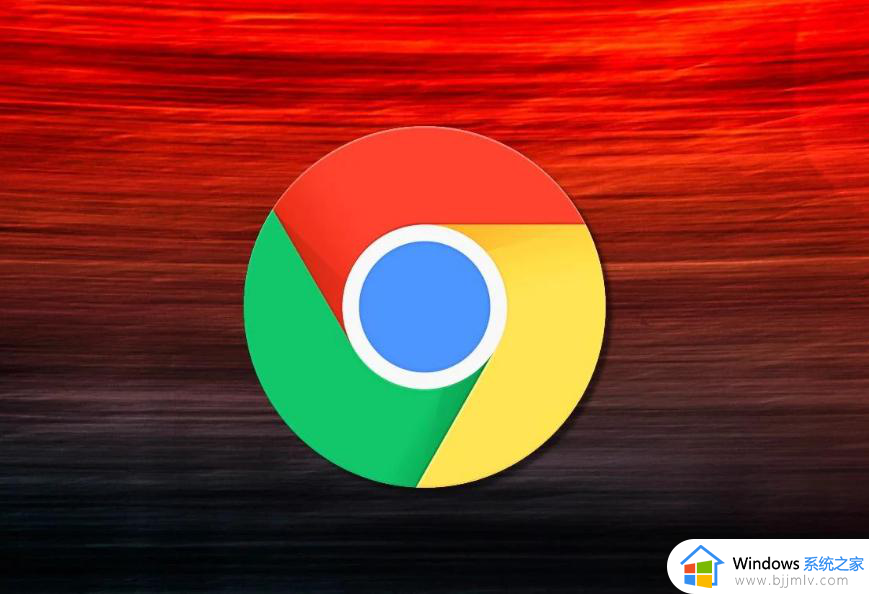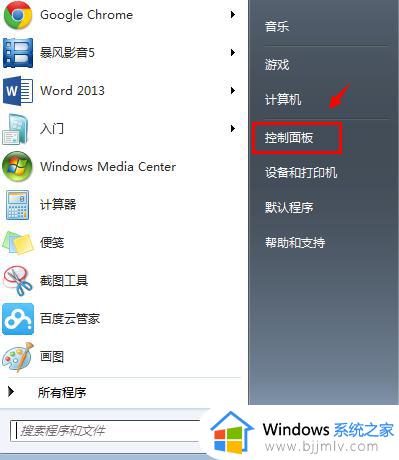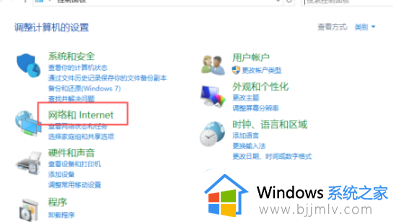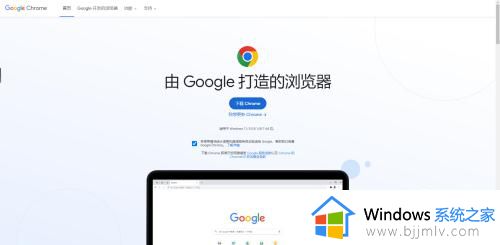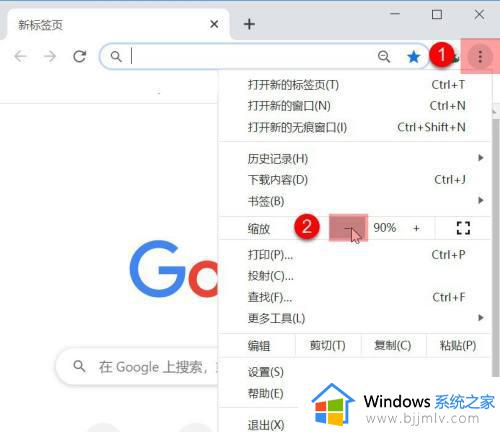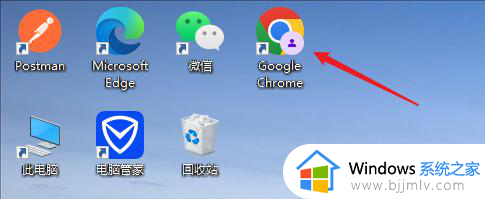谷歌浏览器下载慢怎么办 谷歌浏览器下载速度慢如何解决
更新时间:2022-12-12 15:53:26作者:qiaoyun
许多用户都喜欢通过浏览器来下载各种软件或者文件,但是可能会碰到一些问题,比如近日有用户在使用谷歌浏览器下载文件的过程中,发现下载速度慢,每次都要下载很长一段时间,这该怎么办呢,本文将给大家介绍一下谷歌浏览器下载速度慢的解决方法。
具体解决方法如下:
1、打开Chrome后,在地址栏输入chrome://flags/并回车。
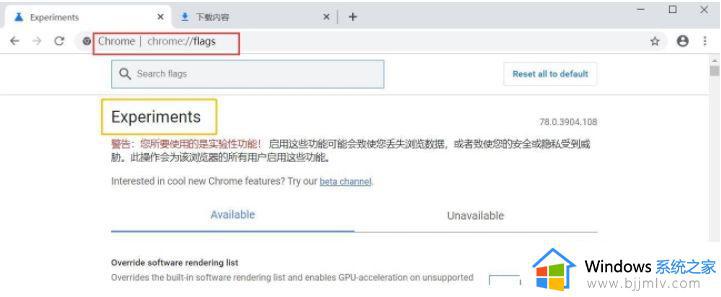
2、在 Search flags 处,输入 Parallel downloading 并将该项的预设值,改为 Enabled 后,点 Relaunch 重启就完成设置了。
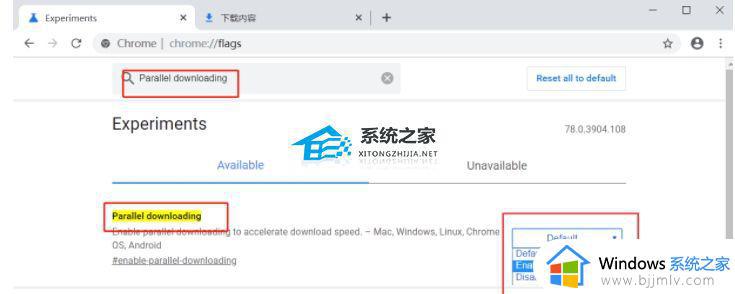
3、Parallel downloading 意为“平行下载”,也就是多线程下载。经测试,采用平行下载的Chrome速度还是有很大提升的。
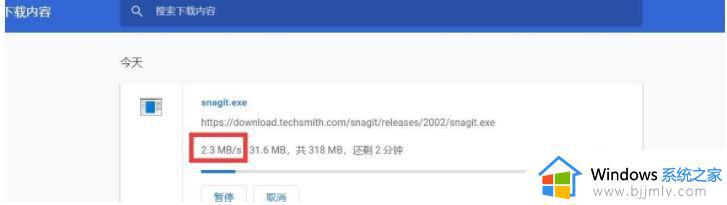
上述给大家讲解的就是谷歌浏览器下载慢的详细解决方法,遇到这样情况的小伙伴们不妨参考上述方法来进行解决吧,更多精彩内容欢迎继续关注本站!